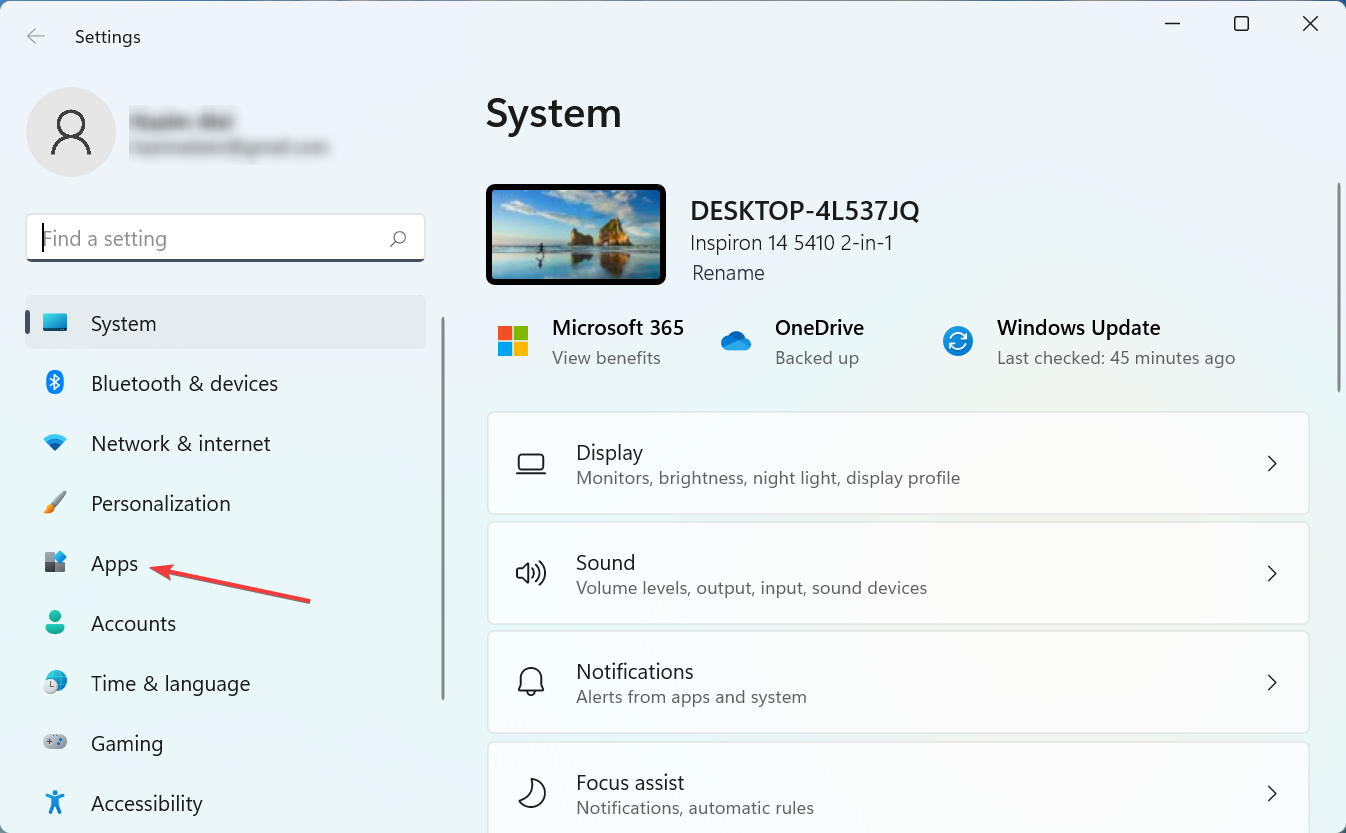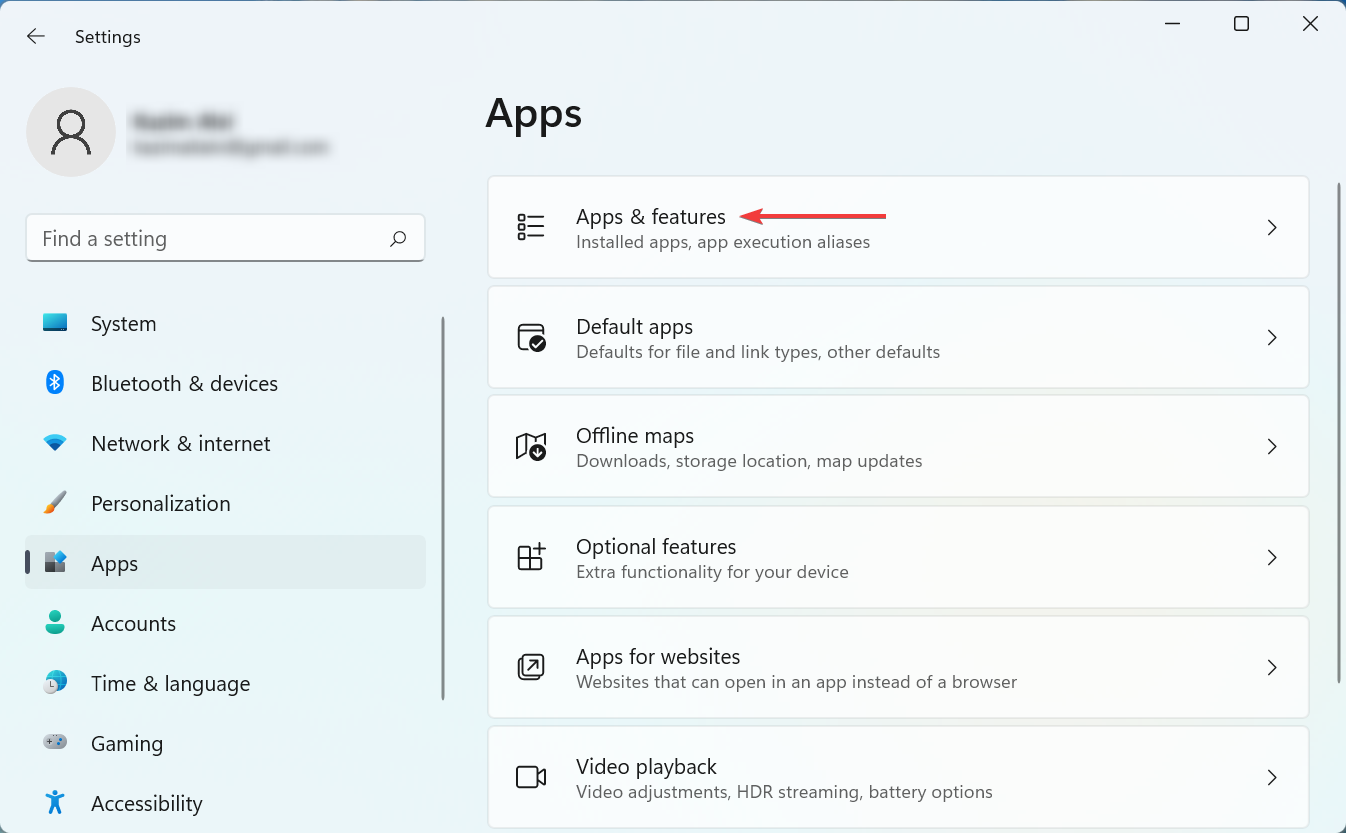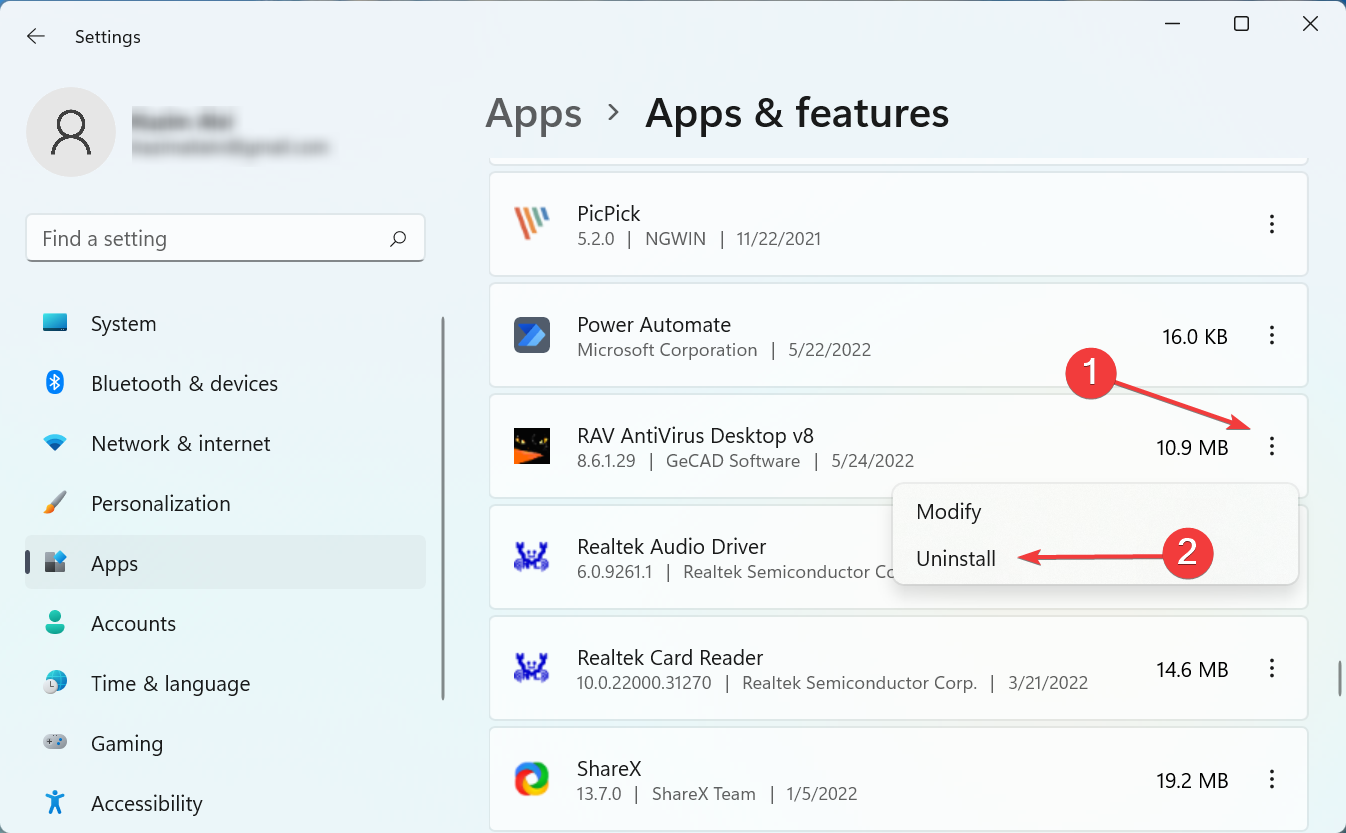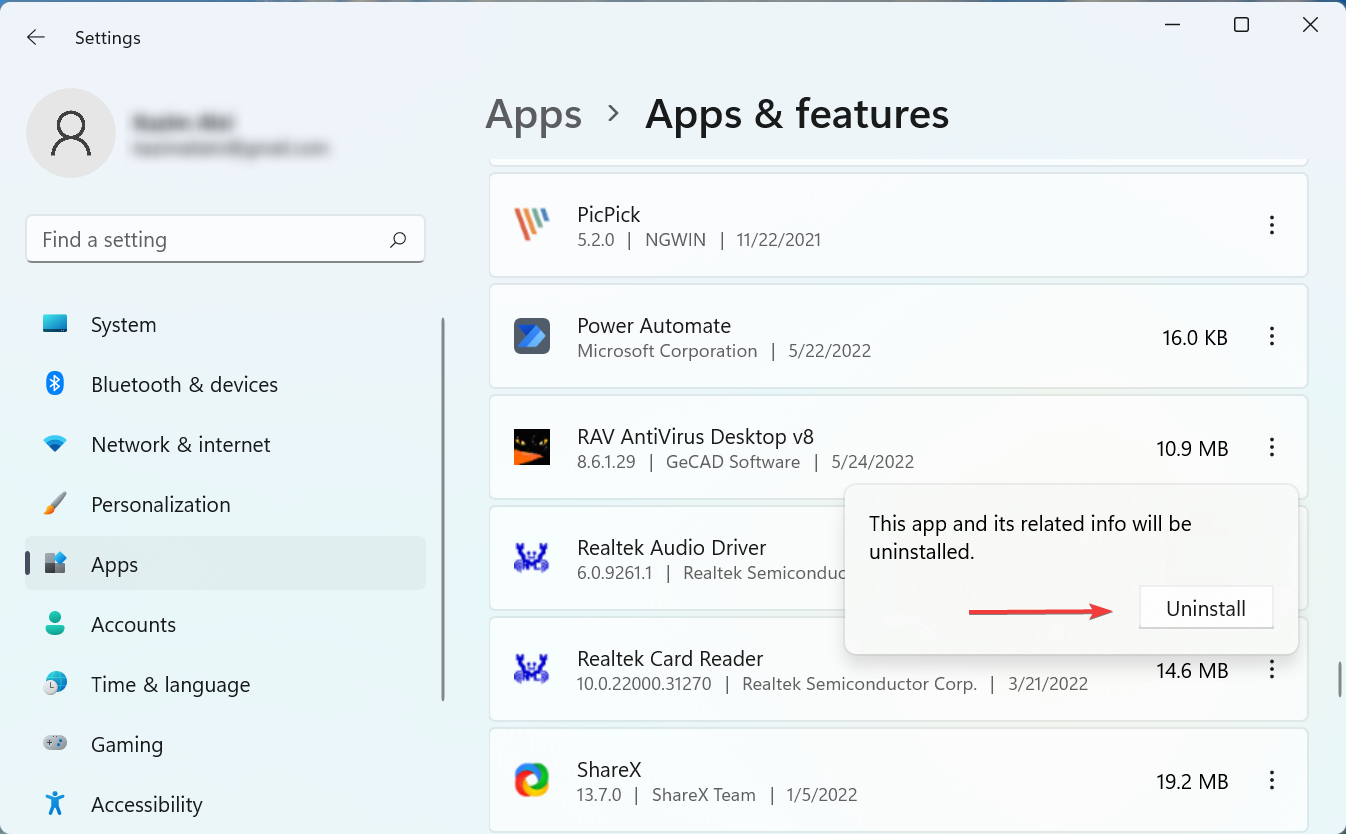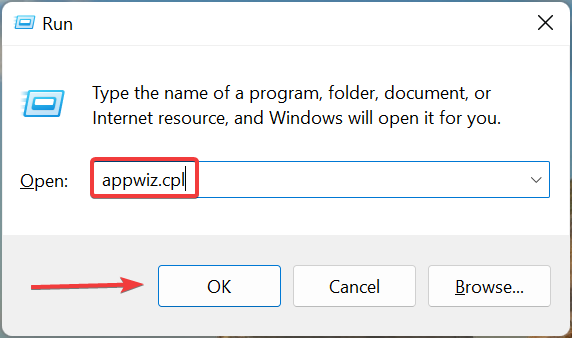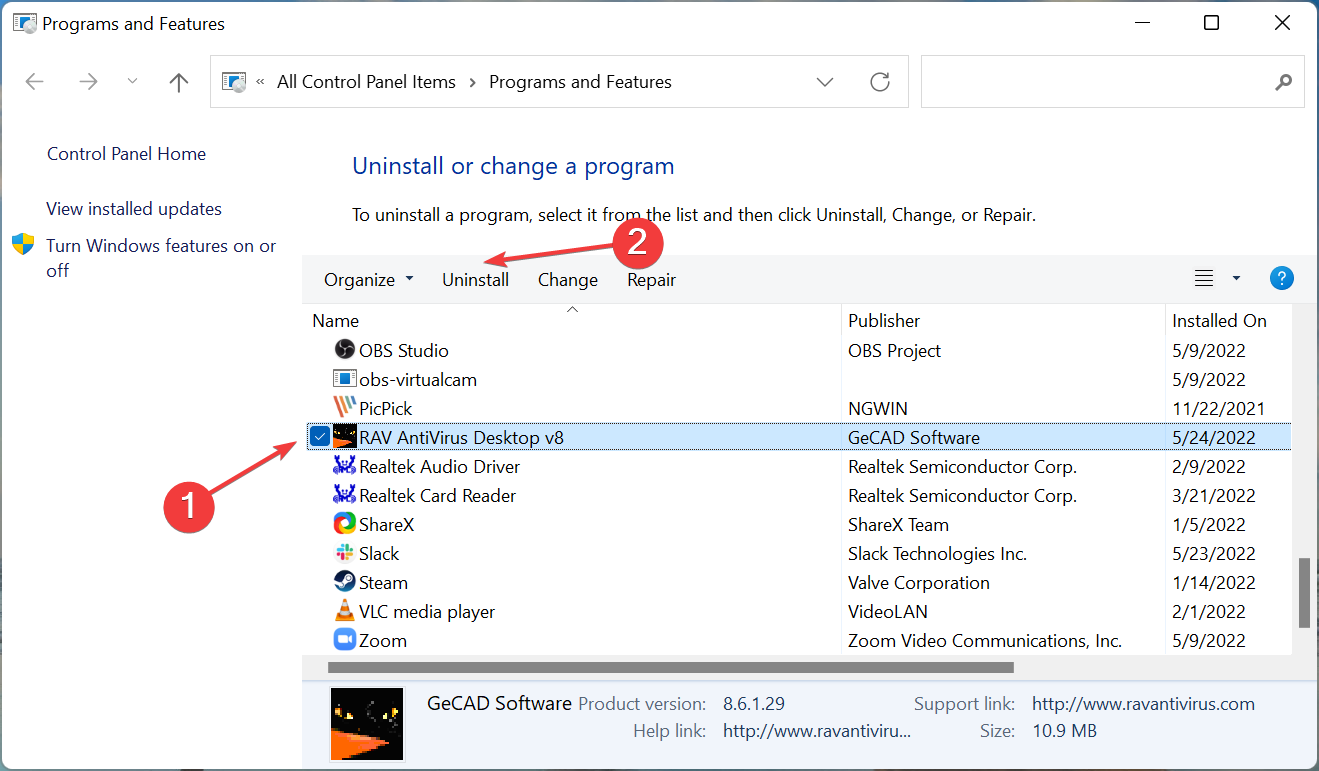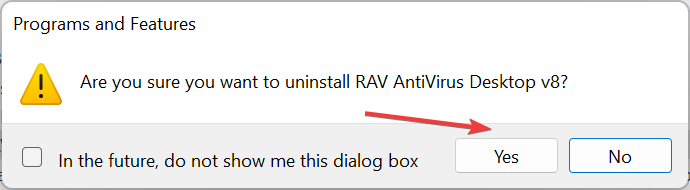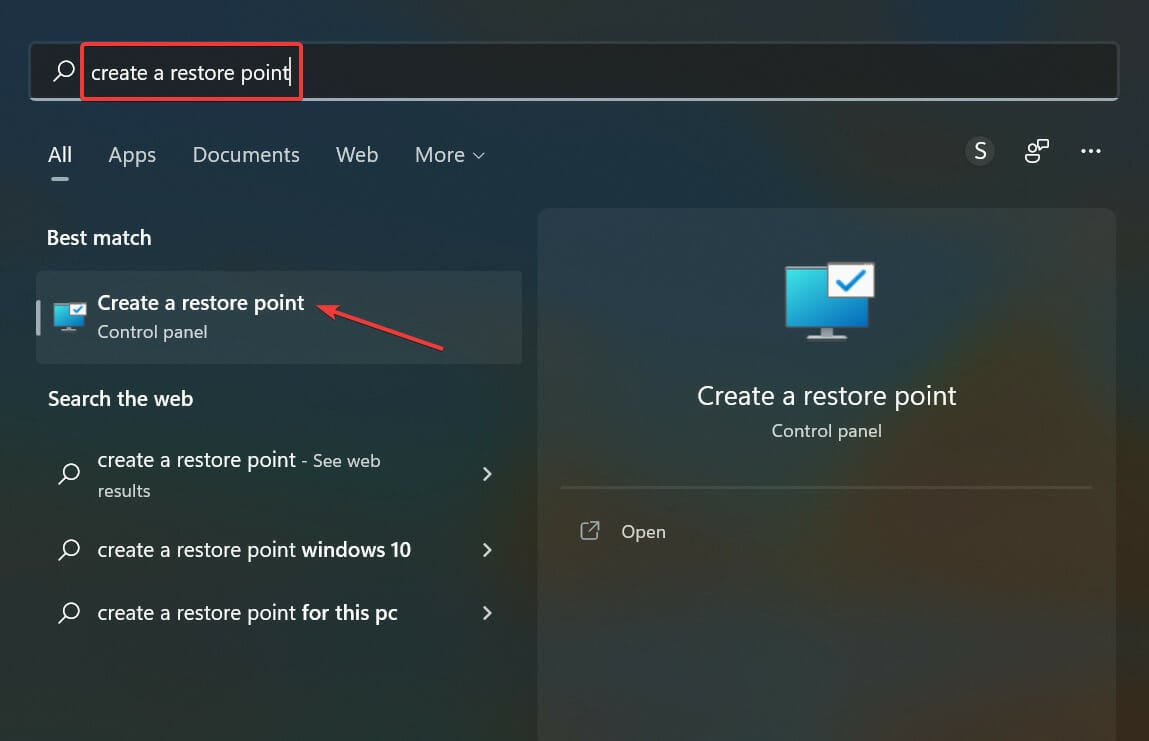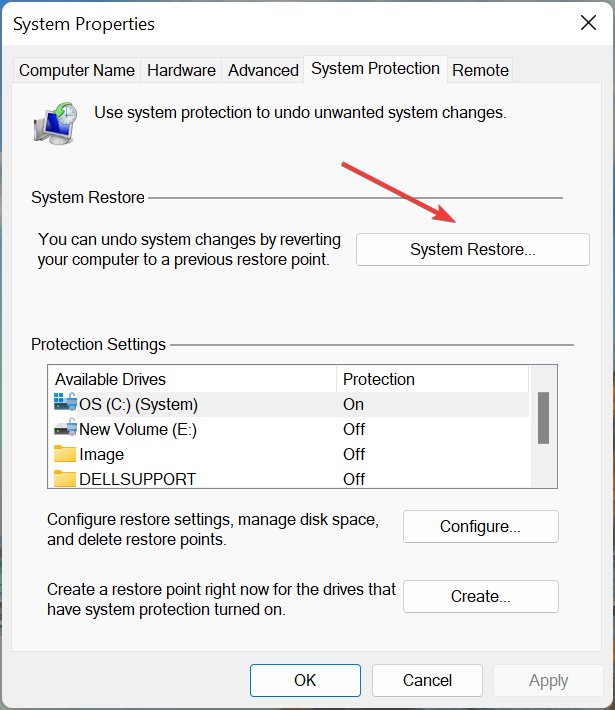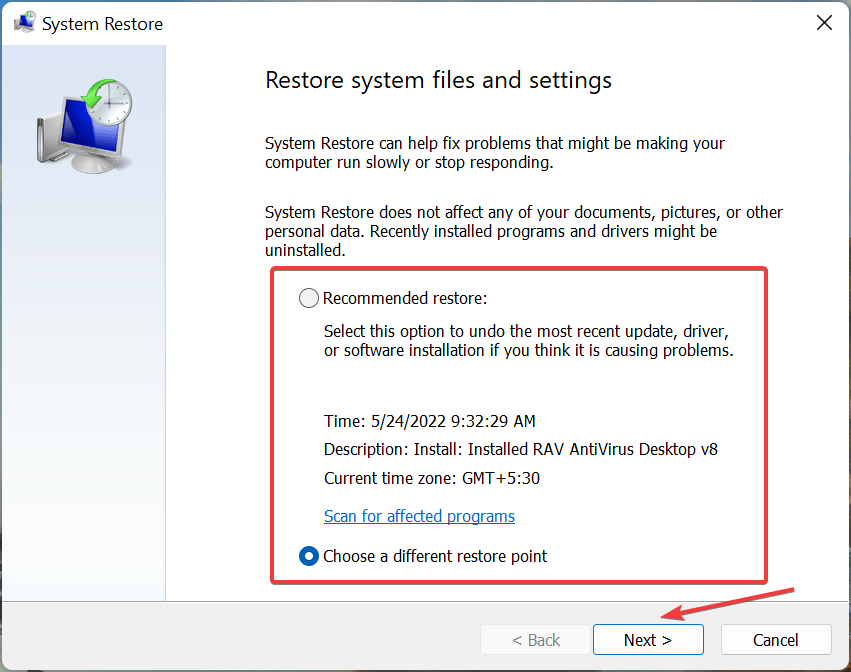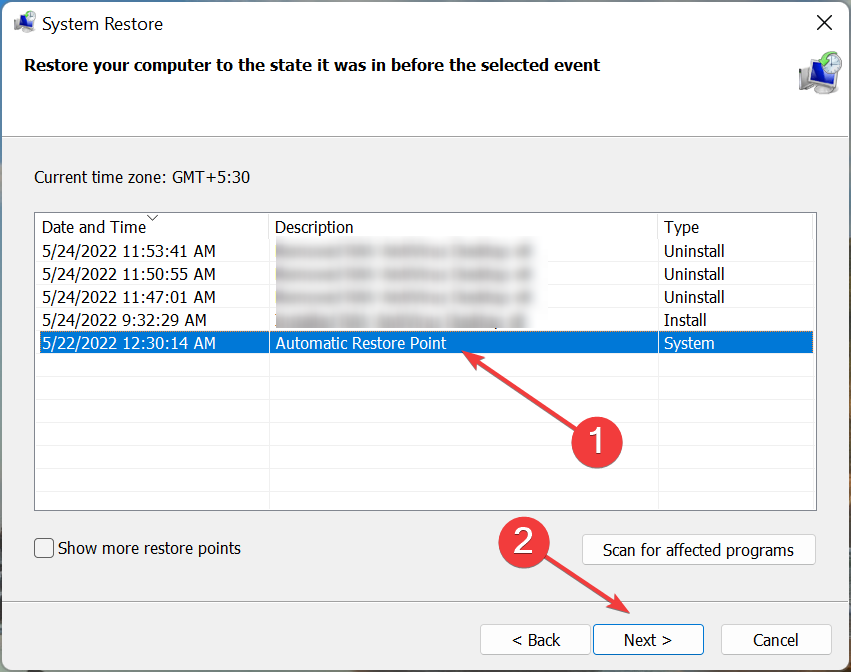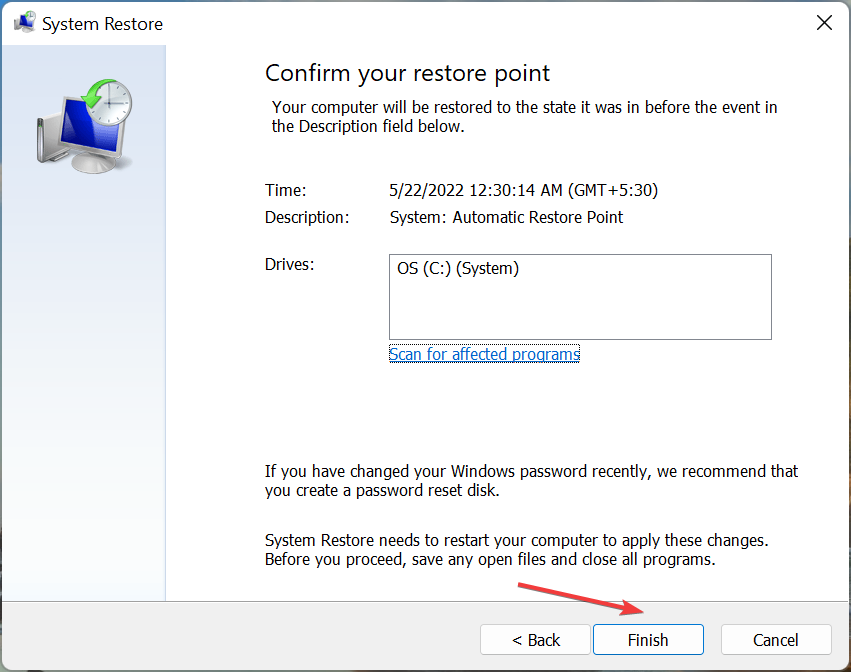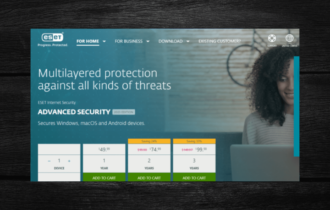RAV Endpoint Protection: Cómo Desinstalar en 4 Pasos
6 min. read
Published on
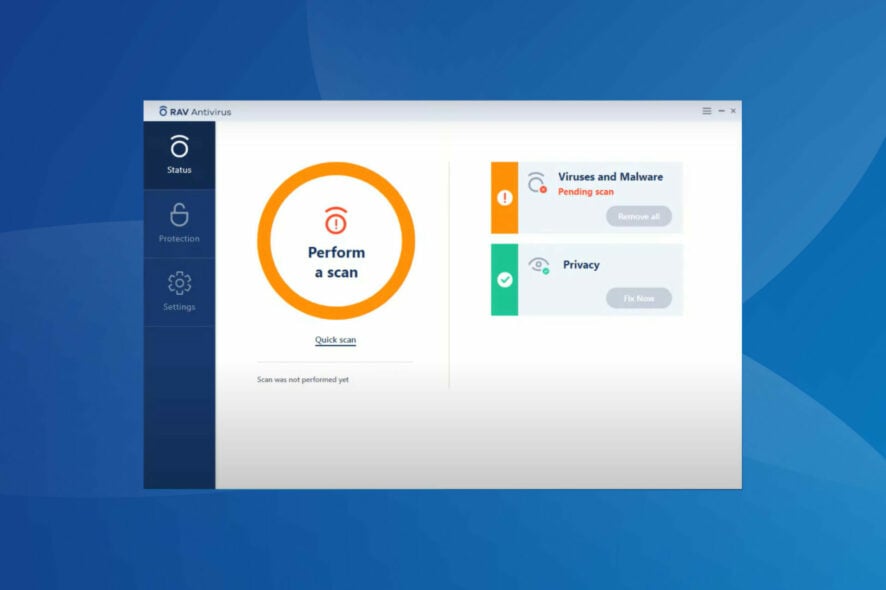
Muchos de nuestros lectores han reportado que el antivirus RAV se instaló automáticamente, incluso si ya tienen otro antivirus en funcionamiento. En este artículo, echaremos un vistazo a qué es RAV, cómo llegó a tu sistema y cómo eliminarlo.
En primer lugar, debemos aclarar que RAV Endpoint Protection de ninguna manera es malware. Es una solución legítima de antivirus de última generación creada por una empresa de renombre y certificada por la Iniciativa de Virus de Microsoft.
RAV Endpoint Protection ofrece protección en tiempo real contra malware y proporciona soluciones para casi cualquier preocupación de seguridad, incluyendo la manipulación de la cámara web y el micrófono.
¿Por qué está RAV Endpoint Protection en tu computadora?
En cuanto a por qué este software está de repente en su sistema, conocemos un par de razones que podrían aplicarse a su caso, ambas relacionadas con su eficacia como antivirus de próxima generación:
- Algunas otras empresas incluyeron RAV junto con su propio software, entonces quizás lo instalaste cuando instalabas otro programa.
- Algunas computadoras ya vienen con RAV Endpoint Protection integrado.
Ya que te quedó claro qué es RAV y cómo llegó a tu computadora, pasemos directamente a los métodos que puedes utilizar para desinstalarlo.
[wr_toc]
¿Cómo elimino el antivirus RAV?
1. Usa la configuración
- Presiona el atajo de teclado de Windows + I para iniciar Configuración y selecciona Aplicaciones en las pestañas que aparecen en el panel de navegación de la izquierda.
- Haz clic en Aplicaciones y funciones en la parte derecha.
- Localiza la entrada del antivirus RAV aquí, haz clic en los tres puntos suspensivos (…) junto a ella y selecciona Desinstalar en el menú emergente.
- Nuevamente, haz clic en Desinstalar en el mensaje de confirmación que aparece.
Un método simple y efectivo para eliminar el antivirus RAV si se instaló automáticamente es utilizar Configuración. En algunos casos raros, podría ser que tengas que darle clic a «Desinstalar» varias veces para que funcione.
2. Utiliza el Panel de control
- Presiona el atajo de teclado de Windows + R para iniciar el cuadro de diálogo Ejecutar comando, ingrese appwiz.cpl en el campo de texto y haga clic en Ok o presione Enter para iniciar la ventana Programas y características.
- A continuación, selecciona la entrada del antivirus RAV aquí y haz clic en Desinstalar.
- Haz clic en Sí en el mensaje de confirmación que aparece.
- Ahora, sigue las instrucciones que aparecen en pantalla para completar el proceso de desinstalación.
Esta es otra forma rápida de eliminar el antivirus RAV cuando se instala automáticamente en el sistema. Solo asegúrate de seguir adecuadamente las instrucciones en pantalla del desinstalador de la aplicación.
3. Utiliza un software de desinstalación de terceros
Aunque el mecanismo integrado de eliminación de aplicaciones de Windows funciona perfectamente, hay casos en los que ciertos archivos se quedan atrás, o los cambios en el Registro no se corrigen. Y estos cambios tienen que ser revertidos después de desinstalar RAV Endpoint Protection.
Aquí es donde un efectivo software de desinstalación de terceros entra en escena. Un programa de desinstalación eliminará por completo la aplicación y se asegurará de que no quede rastro de ella.
En definitiva, no sólo simplifica el proceso de desinstalación, sino que también ayuda a ahorrar una cantidad considerable de espacio de almacenamiento a largo plazo. Puedes utilizarlo para eliminar el antivirus RAV si se instaló automáticamente.
Una herramienta de confianza que te ayudará a desinstalar y limpiar todos los restos del RAV Antivirus es IOBit Uninstaller. Tiene una sencilla función de desinstalación similar a la incorporada en Windows.
Tienes que seleccionar la aplicación que deseas desinstalar de una lista y esperar a que el proceso se complete. Luego puedes ejecutar el Limpiador del Registro e incluso una Limpieza Personalizada para asegurarte de que todos los archivos han desaparecido.
4. Realiza una Restauración del Sistema
- Presiona el atajo de teclado Windows + S para iniciar el menú Buscar, ingrese Crear un punto de restauración en el campo de texto en la parte superior y haz clic en el resultado de búsqueda relevante.
- Ahora, haz clic en el botón Restaurar sistema.
- Puedes optar por seguir con el punto de restauración recomendado o elegir uno diferente manualmente. Selecciona la opción relevante aquí y haz clic en Siguiente para continuar.
- Si seleccionaste la opción Elegir un punto de restauración diferente anteriormente, selecciona uno de la lista y haz clic en Siguiente.
- Finalmente, verifica los detalles y haga clic en Finalizar en la parte inferior para iniciar el proceso de restauración.
Cuando nada más funciona, siempre está la opción de realizar una restauración del sistema. Esto devuelve el estado de la computadora a un punto anterior, conocido como el «punto de restauración
Cualquier cambio realizado en la computadora durante ese período se deshará, incluyendo la adición de nuevas aplicaciones o modificaciones en la configuración. Tus archivos personales no se verán afectados
Para desinstalar automáticamente el antivirus RAV mediante la Restauración del Sistema, elige un punto de restauración creado antes de que se instalara el antivirus. Una vez que se complete el proceso, se eliminará.
¿Debería eliminar el antivirus RAV?
Si debes o no desinstalarlo depende de si tenías la intención de usarlo. Si no deseas utilizarlo, las soluciones mencionadas anteriormente te brindan los medios para eliminarlo.
Estas son todas las formas en que puedes eliminar el antivirus RAV después de que se instale automáticamente en tu sistema. El proceso es sencillo y no debería llevar más de unos minutos completarlo. Estos métodos también funcionan para eliminar el antivirus RAV en Windows 10.
Además, si te preguntas si Windows 11 necesita un antivirus de terceros o si el Defender de Windows incorporado es suficiente, puedes encontrar esa información aquí.
Si tienes alguna otra duda o pregunta, no dudes en hacerla en la sección de comentarios.